uos怎么设置键盘布局和属性? UOS汉语键盘布局的设置技巧
键盘使我们工作中不可缺少的输入设备,没有键盘的输入电脑也基本上失去了作用,那么在UOS下怎样设置键盘更符合用户的使用需求呢,简单几步就可以实现。

键盘属性
1. 在控制中心首页,点击 。
。
2. 点击 通用。
3. 调节 重复延迟/重复速度。
4. 点击“请在此测试”,按下键盘上的任意字符不松开,查看调节效果。
5. 点击 启用数字键盘/大写锁定提示 开关,开启相应功能。

键盘布局
设置键盘布局,可以为当前语言自定义键盘。按下键盘上的按键时,键盘布局会控制哪些字符显示在屏幕上。更改键盘布局后,屏幕上的字符可能与键盘按键上 的字符不相符。
一般在安装系统时,就已经设置了键盘布局,您也可以添加其他的键盘布局。

添加键盘布局
1. 在控制中心首页,点击 。
。
2. 点击 键盘布局,进入键盘布局界面。
3. 点击 ,点击某一键盘布局即可添加到列表。
,点击某一键盘布局即可添加到列表。
删除键盘布局
1. 在控制中心首页,点击 。
。
2. 点击 键盘布局,进入键盘布局界面。
3. 点击”键盘布局“后的 编辑。
4. 点击 ,删除该键盘布局。
,删除该键盘布局。
删除该键盘布局
1. 在控制中心首页,点击 。
。
2. 点击 键盘布局,进入键盘布局界面。
3. 选择一个键盘布局进行切换。
4. 切换成功后,该键盘布局将标记为已选择。

您也可以选择一组或多组快捷键,按顺序切换已添加的键盘布局。选择 切换方式,让切换后的键盘布局应用于整个系统或当前应用。
设置汉语键盘布
单击打开任务栏上的【控制中心】。

单击【键盘和语言】。

单击【键盘布局】,点【+】,添加【汉语】键盘布局。

单击【汉语】,设置为汉语键盘布局即可。

以上就是UOS汉语键盘布局的设置技巧,希望大家喜欢,请继续关注脚本之家。
相关推荐:
相关文章
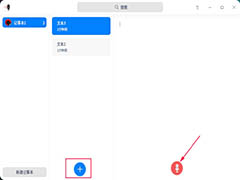 统信uos语音记事本在哪?统信uos中有记事本,可以进行语音记录,该怎么使用语音记事本呢?下面我们就来看看uos语音记事本的详细使用方法,详细请看下文介绍2022-05-30
统信uos语音记事本在哪?统信uos中有记事本,可以进行语音记录,该怎么使用语音记事本呢?下面我们就来看看uos语音记事本的详细使用方法,详细请看下文介绍2022-05-30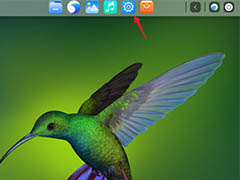
UOS怎么开启透明窗口效果? 统信UOS窗口透明效果的设置教程
UOS怎么开启透明窗口效果?UOS系统窗口是不透明,可以调整透明度个,该怎么调整呢?下面我们就来看看统信UOS窗口透明效果的设置教程2022-05-28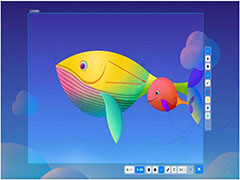
uos怎么截图? 统信uos系统截取整个屏幕或者部分截图的技巧
uos怎么截图?uos系统中想要截图,该怎么截取整个屏幕或者单独截取某个部分呢?下面我们就来看看统信uos系统截取整个屏幕或者部分截图的技巧2022-05-16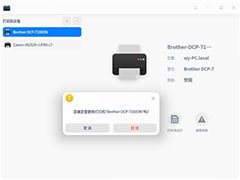 统信uos系统怎么进行打印测试页和删除打印机?统信uos系统中想要测试打印机,该怎么删除打印机呢?下面我们就来看看详细的教程2022-05-16
统信uos系统怎么进行打印测试页和删除打印机?统信uos系统中想要测试打印机,该怎么删除打印机呢?下面我们就来看看详细的教程2022-05-16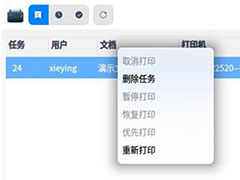 统信uos系统怎么管理打印界面和打印队列?uos系统中连接的打印机,想要管理打印队列,该怎么管理呢?下面我们就来看看详细的教程2022-05-16
统信uos系统怎么管理打印界面和打印队列?uos系统中连接的打印机,想要管理打印队列,该怎么管理呢?下面我们就来看看详细的教程2022-05-16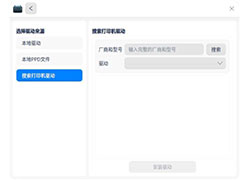
统信uos系统怎么选择打印机驱动? uos打印机驱动的两种选择方法
统信uos系统怎么选择打印机驱动?统信uos中打印机可以系统默认驱动,也可以手动选择驱动,该怎么操作呢?下面我们就来看看uos打印机驱动的两种选择方法2022-05-16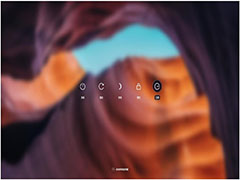 统信uos系统怎么注销登录?统信uos系统登录以后,想要注销登录,该怎么操作呢?下面我们就来看看uos注销命令的使用方法,详细请看下文介绍2022-05-16
统信uos系统怎么注销登录?统信uos系统登录以后,想要注销登录,该怎么操作呢?下面我们就来看看uos注销命令的使用方法,详细请看下文介绍2022-05-16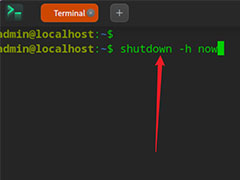 统信UOS系统怎么关闭?统信UOS中想要关机,我们有多重关机的方法,下面我们就来分享uos系统中关机的技巧,详细请看下文介绍2022-05-14
统信UOS系统怎么关闭?统信UOS中想要关机,我们有多重关机的方法,下面我们就来分享uos系统中关机的技巧,详细请看下文介绍2022-05-14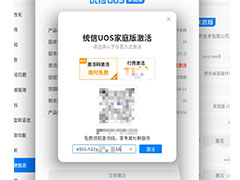 统信uos操作系统怎么激活?uos家庭版想要激活,有两种方法,一种是花钱购买,一种是使用激活码,下面我们就来看看统信UOS系统家庭版激活教程2022-05-13
统信uos操作系统怎么激活?uos家庭版想要激活,有两种方法,一种是花钱购买,一种是使用激活码,下面我们就来看看统信UOS系统家庭版激活教程2022-05-13
uos如何获得管理员权限? 统信UOS获取Root管理员权限的技巧
uos如何获得管理员权限?uos系统中想要获取管理员权限,该怎么实现呢?下面我们就来看看统信UOS获取Root管理员权限的技巧2022-04-14


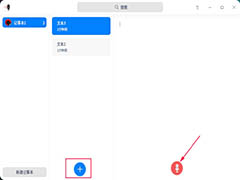
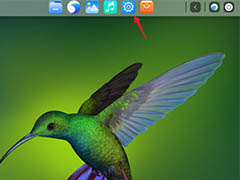
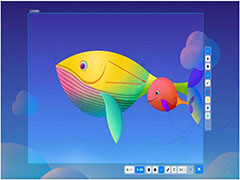
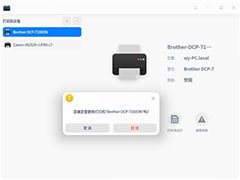
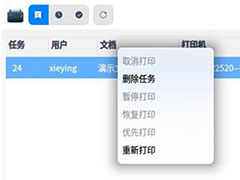
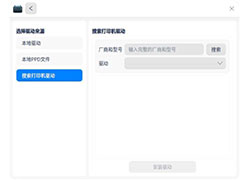
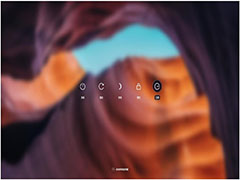
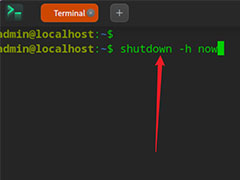
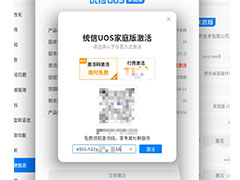

最新评论